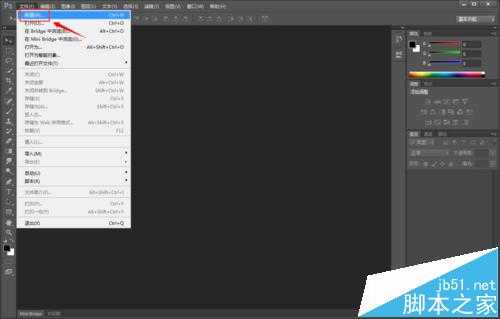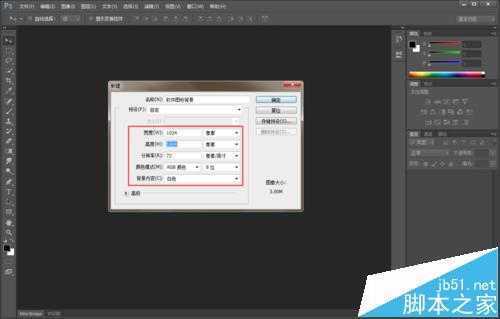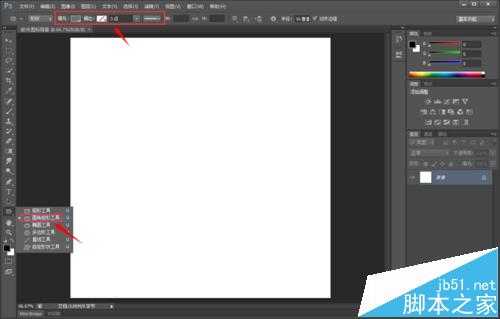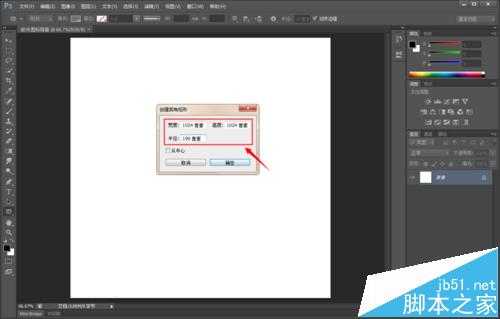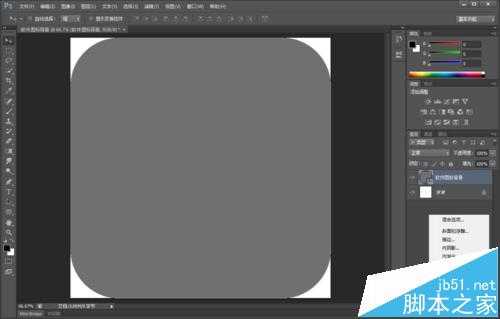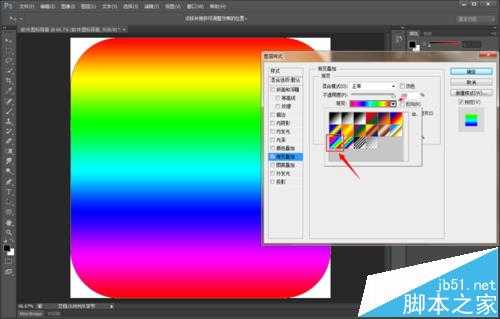明霞山资源网 Design By www.htccd.com
软件图标相信大家基本都见过,其实一个看似简单的软件图标,需要很多步骤才能完成。今天,小龙要给大家说的就是软件图标背景的绘制方法,如下图的背景效果。
- 软件名称:
- Adobe Photoshop 8.0 中文完整绿色版
- 软件大小:
- 150.1MB
- 更新时间:
- 2015-11-04立即下载
1、首先,打开photoshop软件,新建一个“1024*1024像素”的“白色”画布,如图所示。
2、接着,点击左侧工具栏中的“圆角矩形工具”,并从上方属性栏设置其填充颜色、线条颜色、线条粗细等属性,如图所示。
3、然后用鼠标左键在白色画布上点击一下,即可弹出设置框,将宽度和高度均设置为1024像素,并将半径设置为190像素,如图所示。
4、绘制完成后,用“移动工具”将圆角矩形移动到画布的正中心,并点击图层面板下方的“添加图层样式>渐变叠加”选项,如图所示。
5、在弹出属性框中,我们将颜色设置为“色谱”,并将渐变样式设置为“角度”且角度为“-128°”,如图所示。
6、然后用鼠标左键点击色谱条,即可弹出色谱设置页面,在色谱设置页面,我们需要将圆角矩形的渐变颜色进行修改,点击色条上的滑块进行设置即可,如图所示。
7、最后设置的色谱条如图所示,设置好以后单击“确定”按钮即可!
注意事项:
1024*1024像素大小的图标其圆角的官方规定为190像素。
相关推荐:
PS怎么绘制win10系统的的logo图标?
Photoshop怎么制作白色透明的ico图标?
ps怎么画无线网图标? ps利用布尔运算制作无线信号图标的技巧
标签:
ps,图标,背景
明霞山资源网 Design By www.htccd.com
广告合作:本站广告合作请联系QQ:858582 申请时备注:广告合作(否则不回)
免责声明:本站文章均来自网站采集或用户投稿,网站不提供任何软件下载或自行开发的软件! 如有用户或公司发现本站内容信息存在侵权行为,请邮件告知! 858582#qq.com
免责声明:本站文章均来自网站采集或用户投稿,网站不提供任何软件下载或自行开发的软件! 如有用户或公司发现本站内容信息存在侵权行为,请邮件告知! 858582#qq.com
明霞山资源网 Design By www.htccd.com
暂无评论...